2022年06月16日更新
最新OS「Android 12」にアップデート(バージョンアップ)する方法
Android 12へのアップデートが開始されており、自分の端末もアップデートの対象となっている場合はアップデート方法を知りたい人も多いでしょう。この記事では最新OSであるAndroid 12へのアップデートする方法を解説します。

目次
最新OS「Android 12」にアップデート/バージョンアップする方法
AndroidOSは定期的にアップデート/バージョンアップがおこなわれています。そんな中、Android 12がリリースされています。
最新OS「Android 12」とは?
Android 12は、2022年3月現在の最新のAndroid OSです。
Androidの最新OS
2021年10月20日にリリースされたAndroid 12は、「Material You」というホーム画面などの壁紙に沿った背景色に設定できるカスタマイズ機能が増えたほか、スクリーンショットの機能で縦長のページも撮影できるようになっています。
ステータスバーにカメラやマイクを利用している状態の視認できる機能も増え、利便性だけでなくセキュリティ方面での安心感も強くなっているOSです。
Androidスマホを「Android 12」にアップデート/バージョンアップする方法
AndroidスマホをAndroid 12へアップデート/バージョンアップする場合のやり方の説明に移ります。
アップデートの対象外でないか調べる方法
まずは、自身が利用しているAndroidスマホがアップデートの対象外でないかを調べる必要があります。
ドコモの場合は下記リンク先で、Android 12への更新/アップデート予定の端末が一覧で表示されています。
楽天モバイルについても、下記リンク先でAndroid 12へ更新/アップデート予定の端末が一覧で確認可能です。
また、シャープ製のスマホなどをAndroidスマホを利用している場合は、下記リンク先からAndroid 12へのアップデート予定の端末を確認できます。
auやソフトバンク、Y!モバイル、UQモバイルについては更新/アップデートの対象外かどうかを確認するすべが前述したシャープ製のスマホ以外ありません。
基本的にAndroid11から使い始めたスマホはAndroid 12へアップデート対象である可能性が高いですが、対象外である可能性がゼロとは言えないため、キャリアなどから配信開始の連絡が来るまでは待つほかありません。
アップデートにかかる時間は?
なお、Android 12へのアップデートには10分ほどの時間を要します。環境によってはそれ以上の更新時間が必要となる可能性があるため、時間的な余裕があるときにAndroid 12へのアップデートを行うようにしてください。
通信環境とストレージ容量を確認
また、Android 12へのアップデートにはWi-Fiなどの通信環境が必要です。Android 12へのアップデート実行前にWi-Fiなどに接続しておきましょう。
端末内へダウンロード/インストールするためのストレージ容量も必要となります。ストレージはAndroidの設定の「ストレージ」から確認可能です。
Android 12のインストールには1.84GBが必要ですのでストレージ容量が不足していないかどうかチェックしましょう。
設定アプリの「システム」からアップデート
最新のAndroidバージョンであるAndroid12へのアップデートは設定アプリの「システム」からおこないます。アップデート時にデータが消える可能性もあるため、予めバックアップを取っておきましょう。
バックアップなどが完了したら、Android11にアップデート済みの端末で「設定」画面を開いてください。
「システム」をタップしましょう。
「詳細設定」をタップして展開してください。
「システムアップデート」をタップします。
Android12へのアップデートがある場合、OSアップデートがある旨が表示されます。「アップデートのインストール」をタップして、更新データのダウンロードをしましょう。
更新データのダウンロード後、後で適用するか、その場でアップデートするかの選択画面になります。すぐに適用するのであれば「再開」をタップしてインストールを続行します。
「今すぐ再起動」をタップすることでAndroid12へのアップデートがおこなわれます。
最後に
Android 12へのアップデートは順次おこなわれていく予定となっています。Android 12へのアップデート対象となっていればソフトウェアアップデートが配信されてきますので、その際にはこの記事を参考にアップデートを実行してください。
 【Android】無理やりバージョンアップする方法を解説!
【Android】無理やりバージョンアップする方法を解説!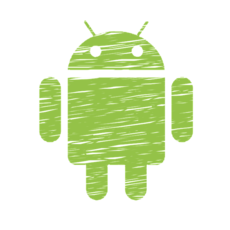 AndroidをアップデートしてOSをバージョンアップする方法
AndroidをアップデートしてOSをバージョンアップする方法 Android(アンドロイド)とは?特徴や用語・Androidスマホの基本を解説
Android(アンドロイド)とは?特徴や用語・Androidスマホの基本を解説













